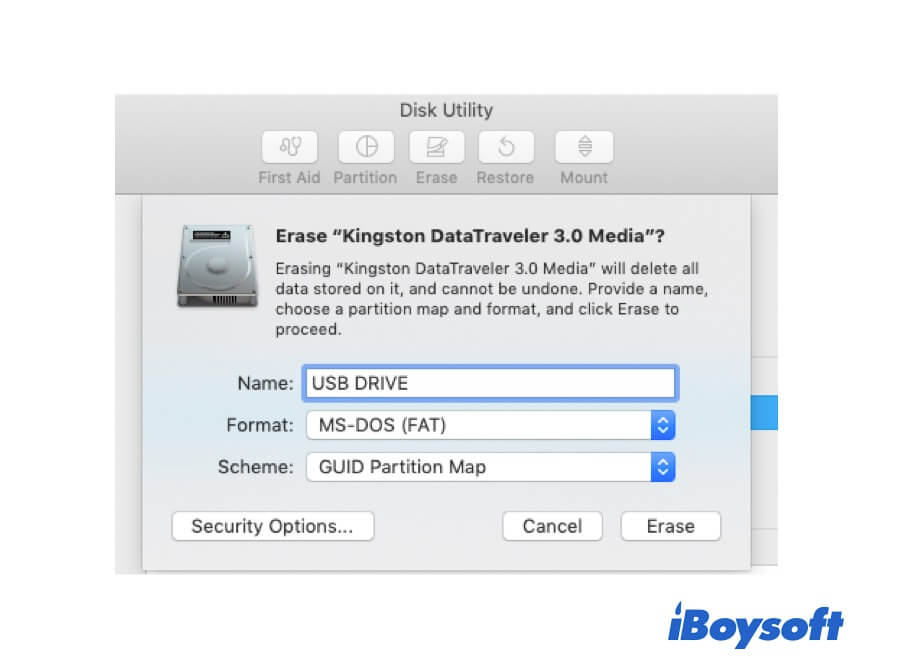La abrumadora mayoría de las unidades flash USB vienen con FAT32 o NTFS. FAT32, miembro de la familia FAT, es ideal para almacenar más de 2GB y querer usarlo en Windows, macOS, PlayStation, cámara o estéreo para automóvil por su universalidad.
Mac puede leer y reconocer cualquier dispositivo que venga con un sistema de archivos FAT32 y montarlo automáticamente con acceso completo en el Finder y en el escritorio. Lee a continuación para saber qué es FAT32, cómo funciona en Mac y cómo formatear una unidad USB a FAT32 en Mac.
¿Qué es FAT32?
FAT32 (File Allocation Table32) es la versión de 32 bits del sistema de archivos FAT diseñado por Microsoft e introducido en 1996 con Windows 95 OSR2. Es un formato de disco o sistema de archivos utilizado para almacenar, organizar y recuperar archivos almacenados en una unidad de disco. Se utiliza ampliamente para unidades flash USB, tarjetas de memoria flash y discos duros externos para asegurar la compatibilidad entre todas las plataformas.
Con el fin de superar el límite de tamaño de volumen de 2 GB para FAT16, el tamaño de volumen más grande que FAT32 admite es de 2 terabytes con un tamaño de clúster de 512 bytes y 16TB con un tamaño de clúster de 4,096 bytes. Sin embargo, Windows no facilita la formateo de una partición mayor de 32 GB con el sistema de archivos FAT32. Para promover que los usuarios utilicen el sistema de archivos NTFS, Windows ha establecido un límite de tamaño de partición de 32 GB para el sistema de archivos FAT/FAT32.
Además, el tamaño máximo para un archivo en un volumen FAT32 es de 4 GB menos 1 byte. Como resultado, limita la longitud de un nombre de archivo a 4 bytes en la tabla de directorio, lo que significa que tu nombre de archivo puede contener un máximo de 255 caracteres.

[Respondido] ¿Puede Mac reconocer y leer unidades externas exFAT?
El sistema de archivos exFAT rompe el límite de tamaño máximo de archivo de 4 GB y lee para saber si Mac puede leer exFAT en este artículo. Leer más >>
¿Puede macOS leer FAT32?
Sí, todas las versiones de Mac OS X como Mavericks, Yosemite, El Capitan, y los nuevos macOS como Catalina, Big Sur, y Monterey pueden leer el sistema de archivos FAT32 sin necesidad de instalar ningún controlador, software o complemento adicional.
Después de conectar un dispositivo con formato FAT32 a tu escritorio o portátil Mac, verás el dispositivo montado y aparecerá en los diferentes plataformas macOS incluyendo el Finder, el escritorio, la Utilidad de Disco, y la Información del Sistema. Tendrás acceso completo de lectura y escritura a los archivos almacenados en una unidad USB FAT32 como lo haces con un disco formateado con un sistema de archivos compatible con macOS como HFS o HFS+.
Además de FAT32 y exFAT, NTFS es otro formato de disco muy común para unidades de Windows. Mac puede leer el sistema de archivos NTFS de Windows pero el soporte de escritura está restringido. Puedes instalar un controlador NTFS para Mac para hacer que las particiones NTFS sean escribibles en Mac.
¿Cómo formatear una unidad USB a FAT32 en Mac?
Es fácil y completamente gratuito formatear una unidad USB en Mac usando la Utilidad de Disco. FAT32 es una opción nativa en la lista de formatos de disco. Formatear eliminará todos los archivos en tu disco, así que asegúrate de tener una copia de seguridad de datos.
Sigue los pasos a continuación para obtener FAT32 en tu unidad USB en Mac:
Paso 1: Conecta tu unidad USB a tu sistema Mac. Obtén un adaptador USB si es necesario.
Paso 2: Abre Launchpad > Carpeta de Otros > Utilidad de Disco.
Paso 3: Selecciona tu unidad USB en el panel izquierdo de la ventana de Utilidad de Disco. Si no ves tu disco USB, haz clic en Ver y luego selecciona Mostrar Todos los Dispositivos.
Paso 4: Haz clic en Borrar en la barra de herramientas.
Paso 5: Dale un nombre a tu unidad USB, haz clic en la flecha para expandir la lista de formatos de disco y elige MS-DOS(FAT). Este formato de disco es el FAT32 en Mac.
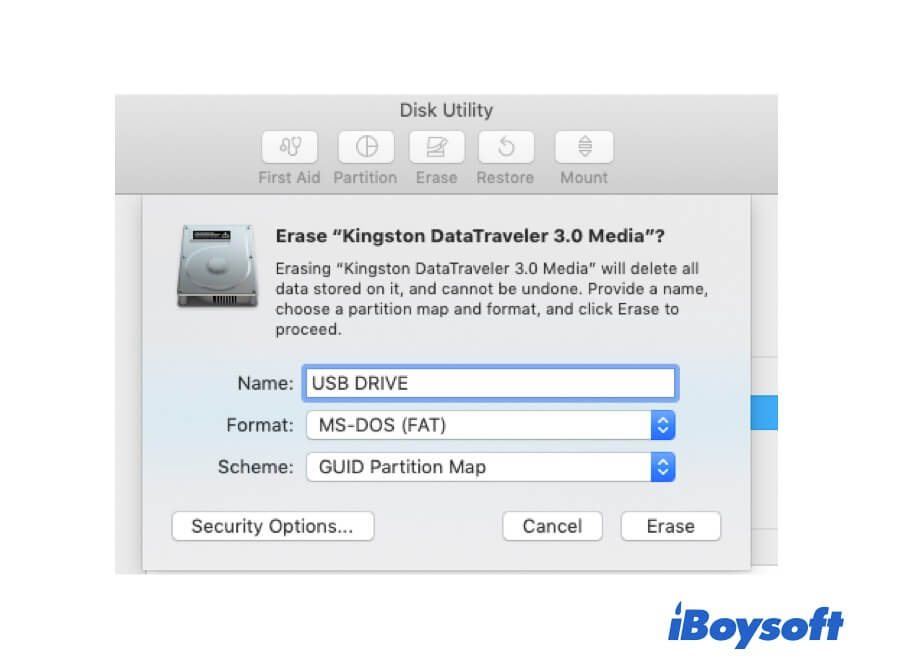
Paso 6: Haz clic en Borrar en el mensaje emergente y espera a que se complete el borrado. No desconectes el disco en medio del formateo.
Para aprender otra forma de formatear a FAT32 en Mac, lee: ¡Cómo Formatear USB a FAT32 en Mac? [2 Formas]
Después de obtener con éxito FAT32 en tu unidad USB, expúlsala de forma segura. Entonces podrás usar esta unidad formateada en FAT32 de manera intercambiable entre macOS, Windows y otros sistemas operativos.
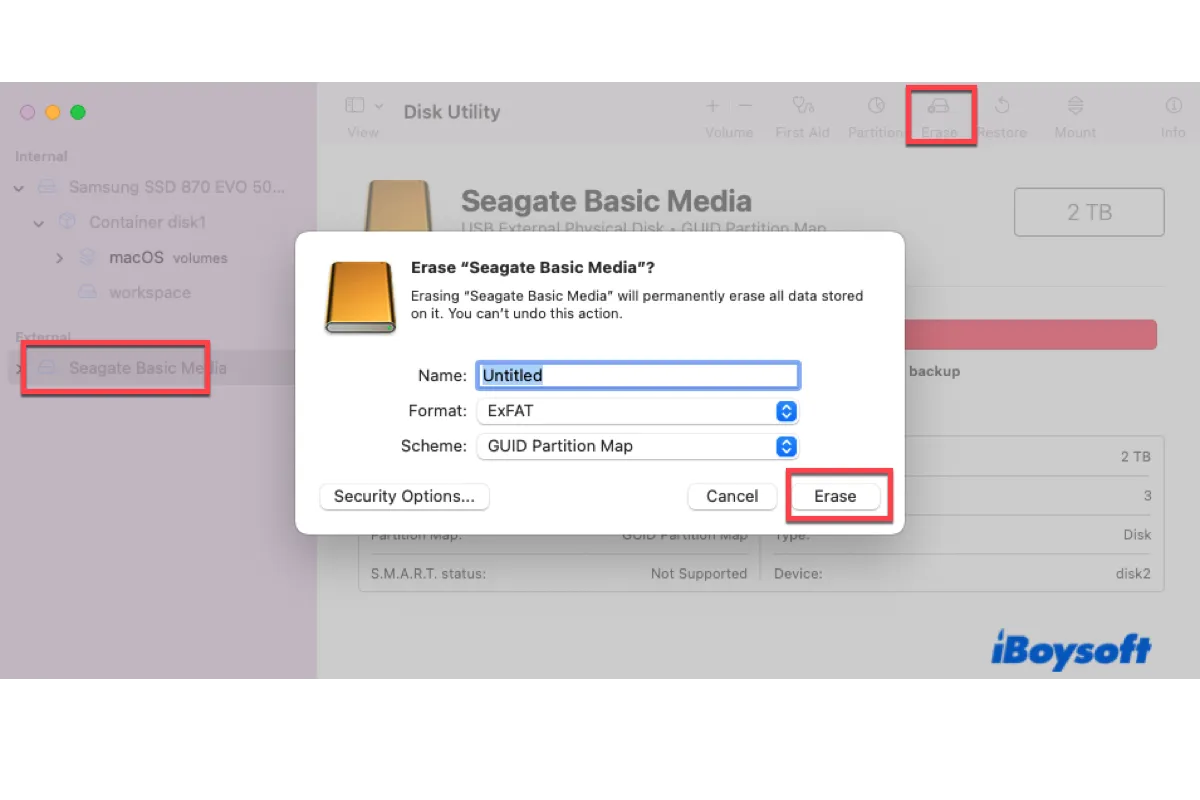
¿Cómo Formatear (Externo) Disco Duro para Mac y PC? Una Guía Paso a Paso
Sigue la guía para formatear un dispositivo externo para ambos Mac y Windows con el mejor formato. ¡Lee más >>
Conclusión
Mac puede leer FAT32 y también puede leer otros sistemas de archivos de Windows como exFAT y NTFS. FAT32 tiene algunas desventajas como el límite de tamaño de archivo y el límite de tamaño de partición. Para utilizar mejor una unidad flash o un disco duro en Windows y Mac hoy en día, exFAT debería ser una opción más recomendable.
Preguntas frecuentes sobre FAT32 en Mac
- Q¿Utiliza Apple FAT32?
-
A
Apple utiliza HFS+ y APFS en su disco de arranque como sistemas de archivos predeterminados. Apple te permite particionar el disco de arranque y formatear la partición que no contiene macOS y discos externos en FAT32. FAT32 es totalmente compatible con los ordenadores Mac modernos de Apple.
- Q¿Qué sistemas de archivos puede leer Mac?
-
A
Mac es compatible con la mayoría de los sistemas de archivos comunes como FAT, FAT16, FAT32, exFAT, NTFS, HFS, HFS+, APFS y EXT2. NTFS solo tiene soporte de solo lectura. APFS se puede leer en macOS 10.13 o posterior.
- Q¿Puede macOS Monterey leer FAT32?
-
A
macOS Monterey puede leer y escribir en unidades FAT32 sin ningún problema. También soporta reformatear una unidad USB a FAT32.